Mac OS X TIPS
Sponsored Link
Mac OS X : QuickTime Player の新しい編集機能と音の抽出
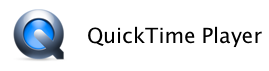
Lion 以降の QuickTime Player は簡単な動画の編集や、動画から音だけを抽出することができる
アップルの Lion 以降の QuickTime Player (クイックタイム・プレイヤー)に搭載された機能として、
・クリップをまとめる
・オーディオのみを書き出し
・クリップを回転
・スクリーンの一部をキャプチャ
・クリックした場所をキャプチャ上で表示
などがあります。
QuickTime Player にも簡単な編集機能がついたようです。
いくつか試してみましたので、記しておきます。
まず、目についたのは「オーディオのみを書き出し」。
これは音楽の動画を iTunes などで聴く場合にいつもしていることですが、今までは、他のフリーソフトなどが必要でしたが、今後は Mac OS X があれば大丈夫ということになりそうです。
ただ、 インターネット上で広く使われる FLV ファイルというものに対応するために、Perian というソフトをインストールしておいてもいいかと思います。( Perian は Mavericks には対応していないようです)
Perian のダウンロードはこちらから。
上のページの中央下にある Downlad Perian 1.2.3 というところをクリック。
Sponsored link
QuickTime Player を使って動画からオーディオ(音)だけを抽出する
非常に簡単な手順で、動画から音楽だけを抽出できます。
1. メニューから「ファイル > 書き出す…」を選択

2. フォーマットを「オーディオのみ」にして保存する
下の保存ウインドウに、書き出す名前と場所を指定します。
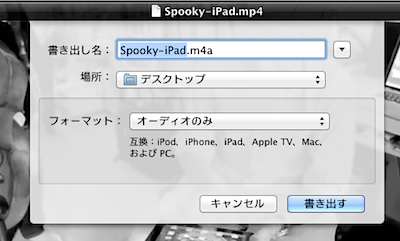
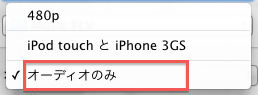
3. iTunes などで再生してみる
できあがったファイルをダブルクリックするか、iTunes にドラッグすれば、聴くことができます。

なお、音楽ファイルは「m4a」という拡張子になり、 MP3 ではありません。 これをさらに MP3 に変換したい場合は、そのまま iTunes で変換できます。
方法は、先日の記事、
・Lion で MP3 以外の音楽ファイルを MP3 に変換する
をご参照下さい。
QuickTime Player を使って動画をつなぎ合わせる
Lion の QuickTime Player から、複数の動画を「ドラッグ&ドロップだけ」でつなぎ合わせることができるようになりました。
方法は、文字通り、「ドラッグ&ドロップするだけ」です。
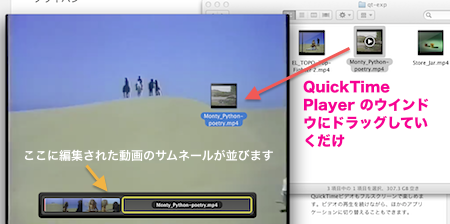
これはやってみるとおわかりになると思います。
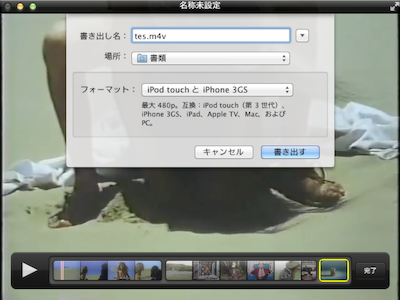
編集が終わった後は音の時と同じように「書き出し名」をつけて保存します。
フォーマットでは、iPod touch と iPhone 3GS の形式でも保存できます。
つなぎ合わせることに加えて、「切り取ったりすること」もできますが、やや説明が長くなるかもしれませんので、別の項目で書きます。
QuickTime Player の他の新しい機能
メニューの「編集」には回転機能があり、動画を回転させたり、反転させたりすることができます。
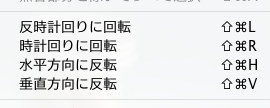
このような機能を使えば、ごく簡単な映像の編集なら、iMovie などを立ち上げなくともできるということになりそうです。
Sponsored Link
